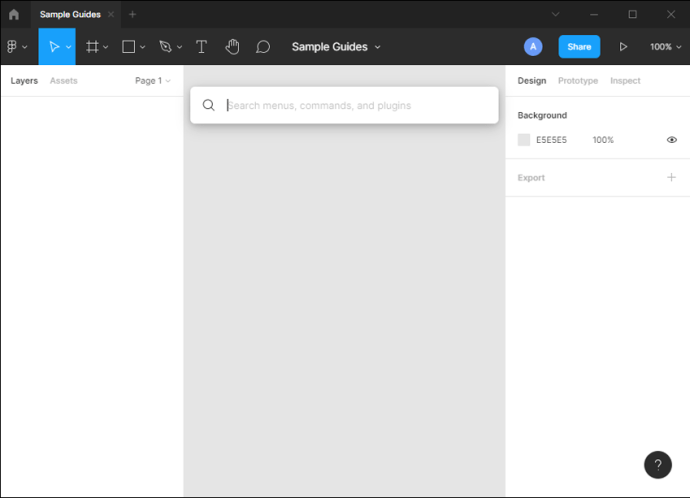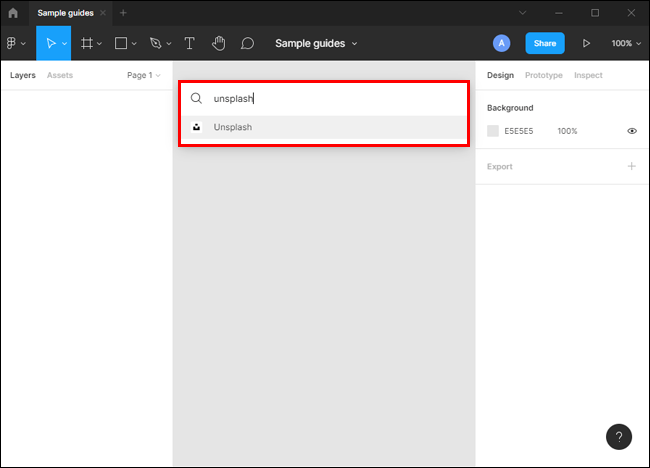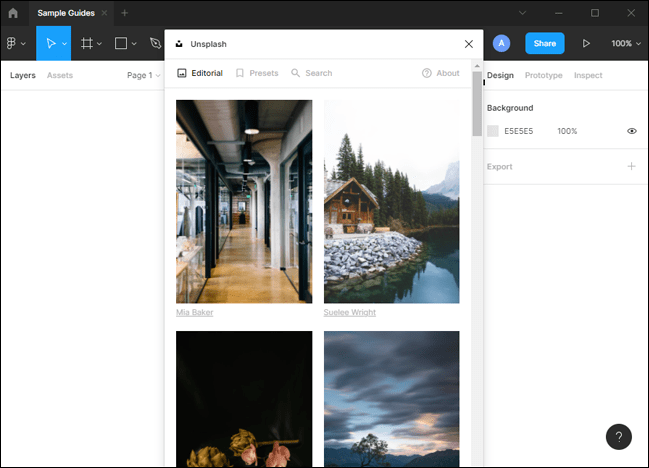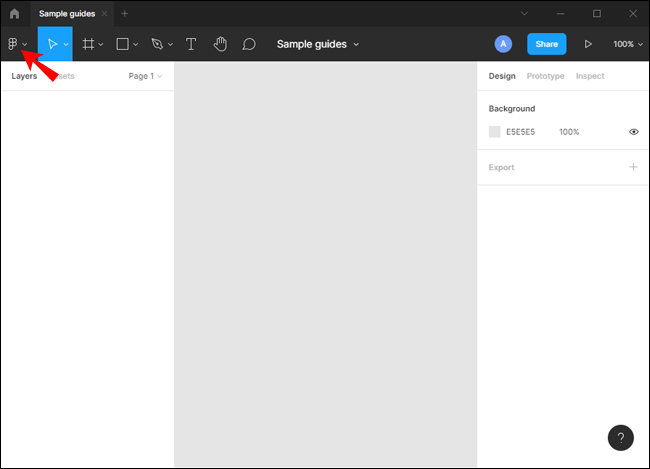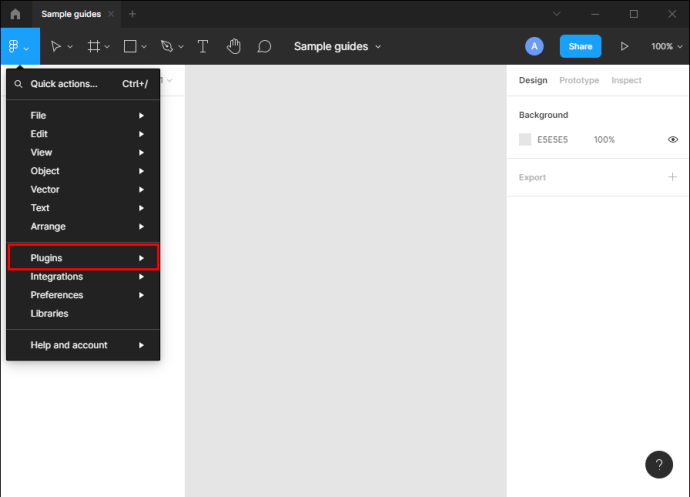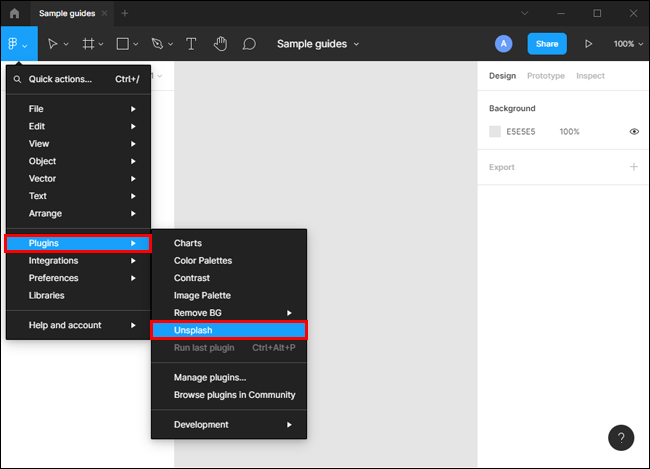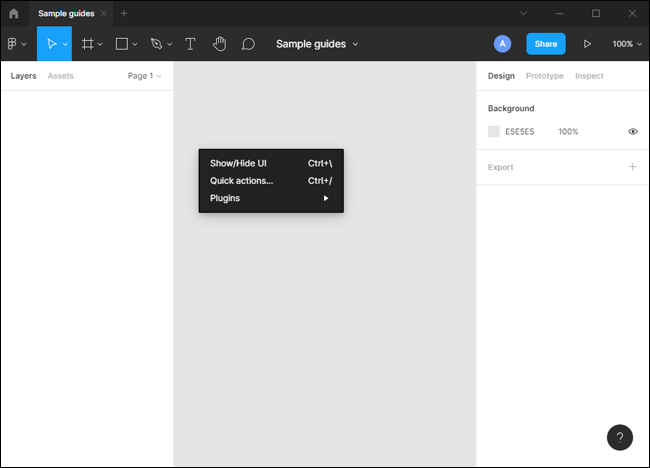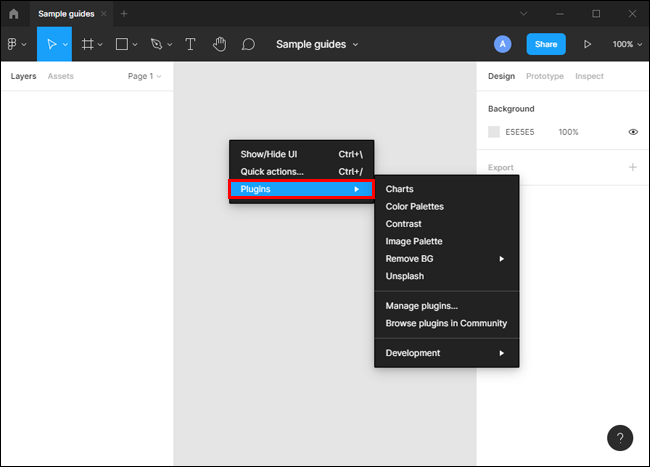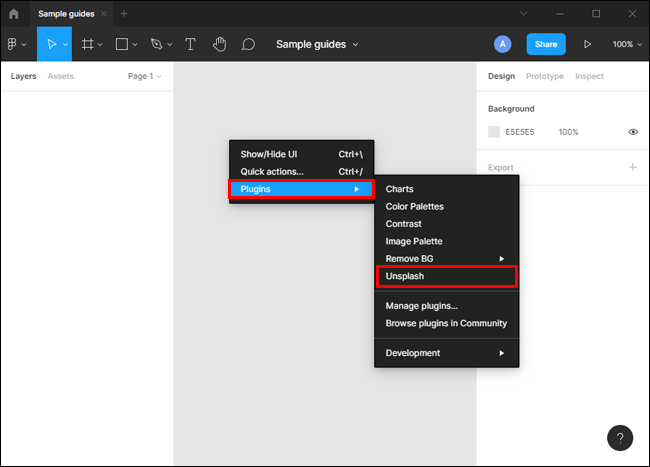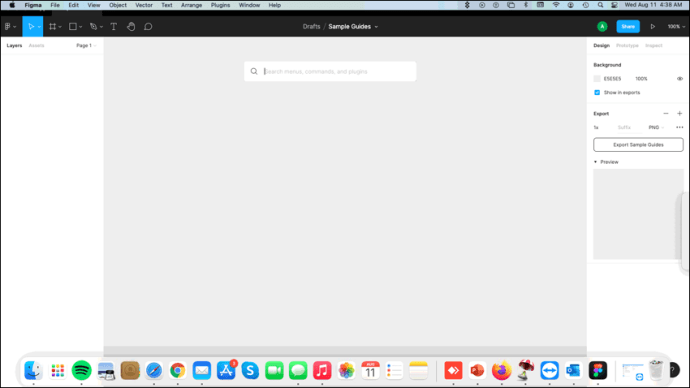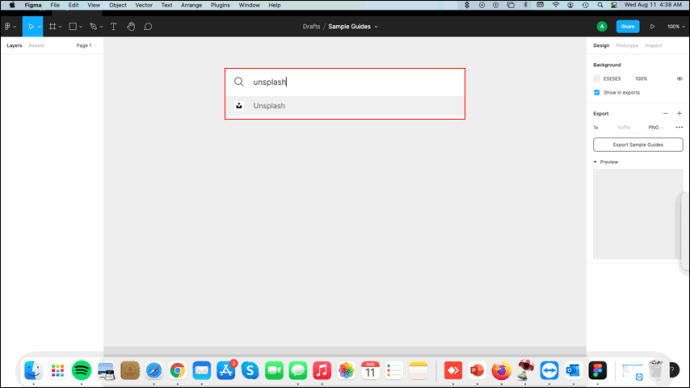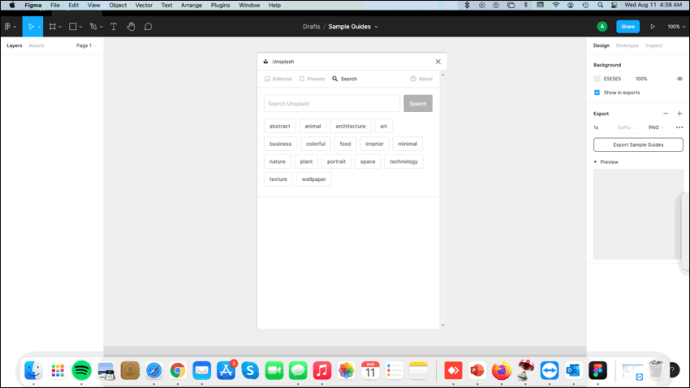Сваки дизајнер увек тражи нову вештину или технику која ће им помоћи да раде ефикасније. Фигма вас повезује са додацима који могу учинити ваш ток рада лакшим и бржим. Додаци претварају Фигму у место на једном месту за све ваше потребе тока посла. Можете их користити за одабир читавог низа фонтова за неколико секунди или генерисање комплетних украсних детаља са изузетном лакоћом. Можете чак и копирати дизајн и налепити га у Фигму са очуваним свим исправним слојевима.

Како користити додатке у Фигми на рачунару
Већина Фигма додатака је развијена за рад у ПЦ окружењу. Рачунари олакшавају прилагођавање тастера и команди за прављење пречица за најчешће коришћене функције, као што су „копирај и налепи“ или „сачувај и затвори“. Обе су основне пречице у апликацијама за дизајн као што је Фигма. Виндовс такође подржава софтвер за уређивање фотографија (Паинт) и софтвер за векторске илустрације (Инксцапе), који могу бити веома корисни када правите слике у Фигми или правите прилагођене фонтове икона као део процеса дизајна вашег пројекта.
Ако користите Фигму на рачунару, можете да покренете додатак са неколико места:
а) Трака брзих радњи
Трака за претрагу брзих радњи помаже вам да лоцирате ставке без додиривања миша. Све што вам треба је тастатура.
Да бисте покренули додатак са траке за брзе радње:
- Притисните Цтрл+/
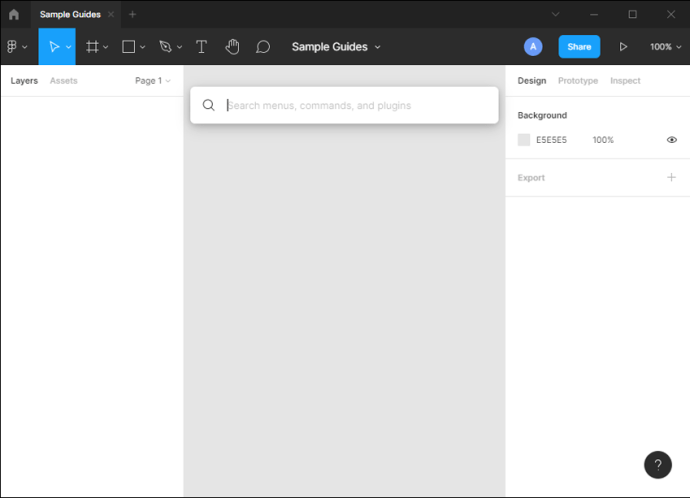
- Откуцајте назив додатка у искачућем прозору. Ако је додатак већ инсталиран, одмах ће се појавити на вашем екрану. Ако постоји неколико додатака са углавном сличним именима, Фигма ће их приказати све како би вам омогућила да изаберете онај који желите да покренете. У овом случају, можете да користите тастере са стрелицама нагоре и надоле да бисте се кретали кроз листу.
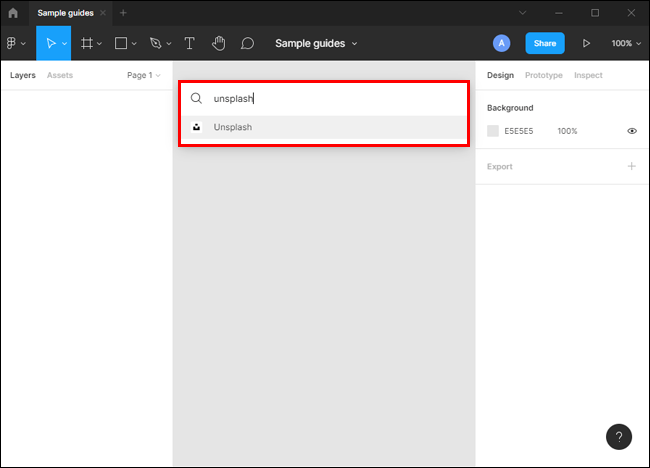
- Када пронађете додатак, притисните Ентер да бисте покренули додатак. У овом тренутку, додатак треба да буде отворен и спреман за употребу.
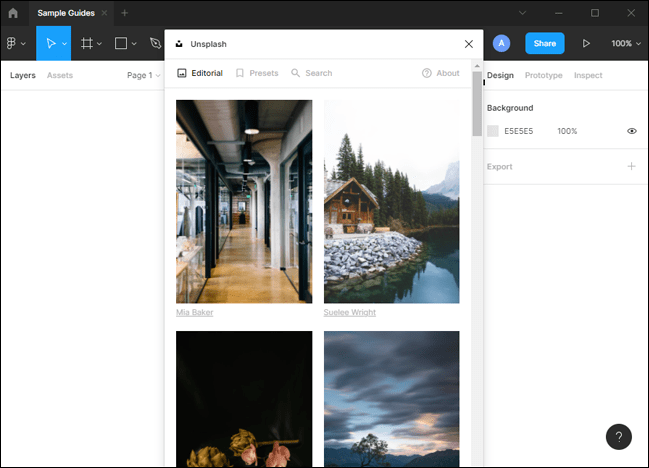
б) Мени Датотека
Мени Филе се налази у горњем левом углу Фигма Едитор-а. Омогућава вам да извршите мноштво команди, укључујући отварање нових датотека, уређивање постојећих радова, цртање вектора и куцање текста. Такође можете покренути додатке из менија Филе. Ево како:
- Кликните на 3 хоризонталне линије у горњем левом углу. Требало би да видите листу команди на искачућем екрану.
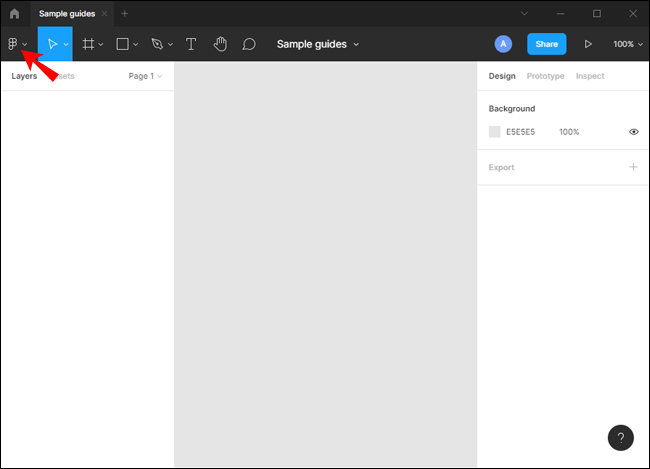
- Пређите мишем преко „додатака“. Ово би требало да отвори листу свих додатака које сте инсталирали на Фигма.
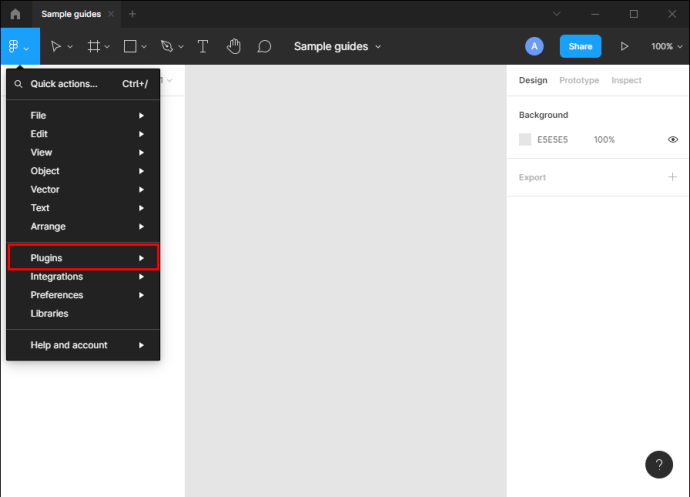
- Кликните на додатак који желите да покренете.
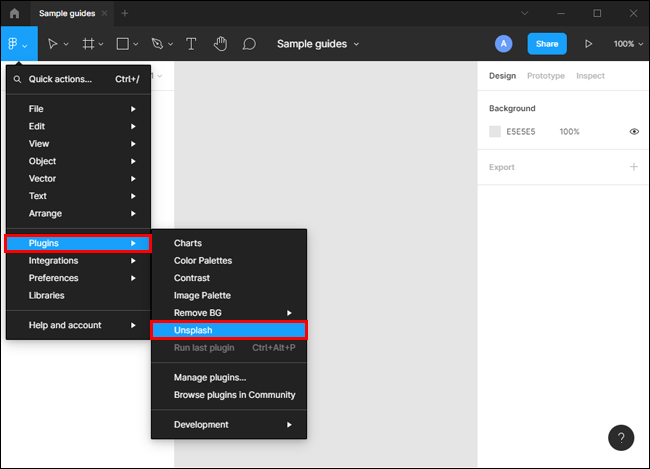
ц) Мени десног клика
Захваљујући менију десним кликом, процес покретања и покретања додатака не мора да буде компликован:
- Док је курсор постављен било где на платну, притисните десно дугме на мишу.
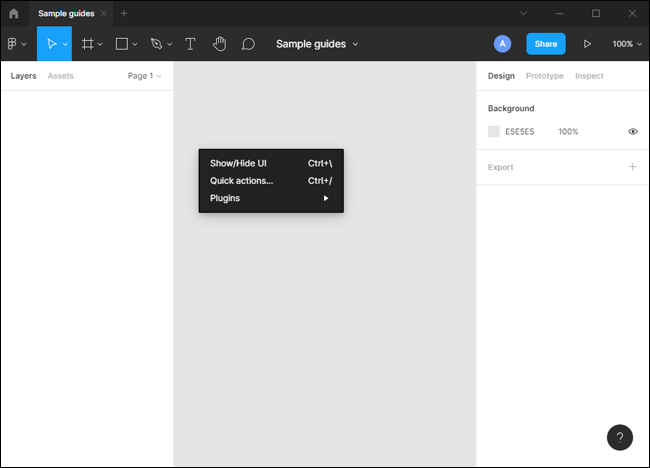
- Пређите мишем преко „додатака“ да бисте отворили листу свих додатака које сте инсталирали на Фигми.
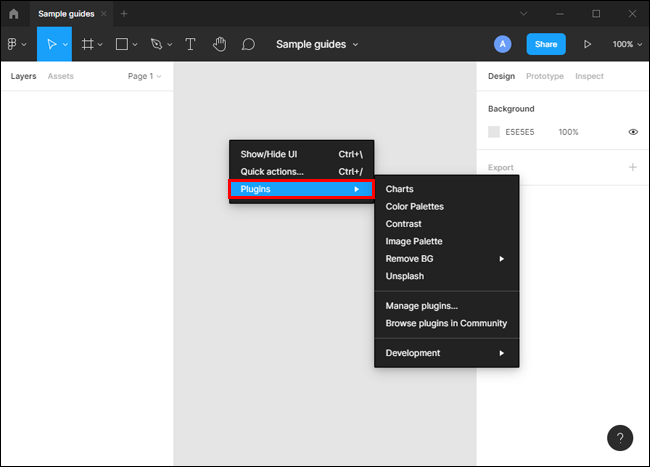
- Кликните на додатак који желите да користите. Неки додаци вам могу представити неке упите на екрану пре покретања.
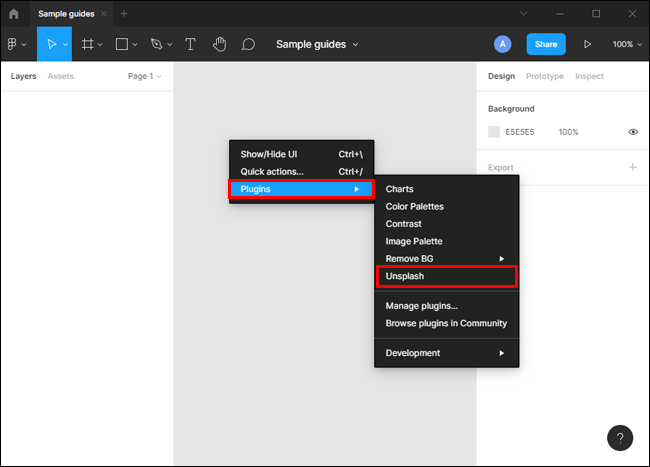
- У овом тренутку, додатак ће извршити намеравану радњу у објекту, слоју или датотеци који је тренутно активан.

Ако сте недавно користили додатак, можете га поново покренути тако што ћете притиснути десно дугме на мишу, а затим изабрати „Покрени последњи додатак“ из искачућег менија.
Како додати и користити додатке у Фигма на Мац-у
Фигма додаци су популаран начин за додавање функција које интерфејс не нуди одмах. Могућност неприметног пребацивања између прегледа кодне базе и прављења промена у реалном времену значи да никада не губите време мењајући контекст напред и назад док пролазите кроз ток посла.
Мац рачунари су компатибилни са Фигма-ом, што значи да можете користити додатке који ће вам помоћи да повећате своју ефикасност док радите на свом пројекту.
Ево како можете да користите додатке у Фигми на Мац-у:
- Притисните Цонтрол + /
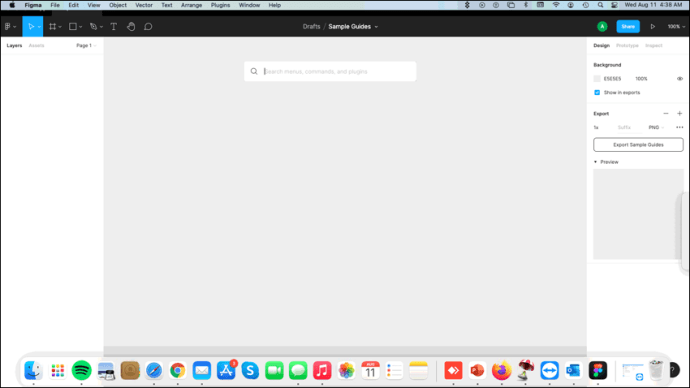
- Откуцајте назив додатка у искачућем прозору. Користите тастере са стрелицама нагоре и надоле да бисте се кретали кроз листу.
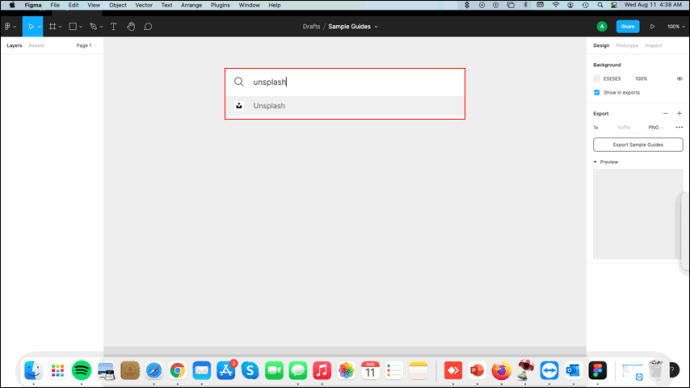
- Када пронађете додатак, притисните Ентер да бисте покренули додатак.
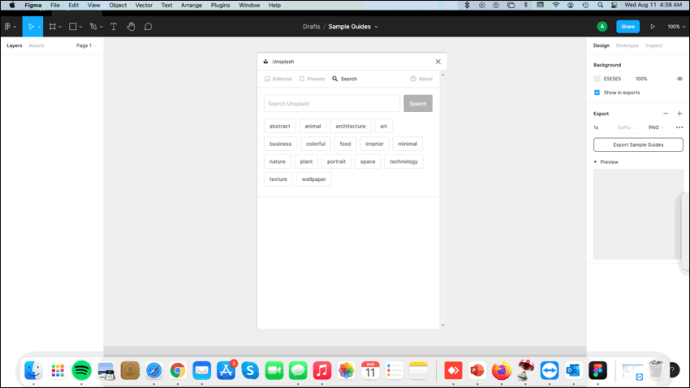
Алтернативно, можете покренути и извршити команде додатка преко менија десним кликом. Све што треба да урадите је да кликнете десним тастером миша на било који део платна, а затим изаберете додатак који желите да користите испод дугмета „додаци“.
Да бисте поново покренули последњи коришћени додатак, притисните Оптион + Цомманд + П
Додаци за Фигма Мобиле Аппс
Фигма долази са мобилним апликацијама за иОС и Андроид уређаје. Међутим, ове апликације су још увек у бета верзији и стога нису оптимизоване за употребу са додацима. Можете их користити само за пресликавање десктоп апликације и прегледање скалираних верзија ваших дизајна. Сваки оквир или датотека изабрана у апликацији за десктоп ће се такође приказати у мобилној апликацији.
Такође је важно напоменути да мобилну апликацију можете да користите само ако сте истовремено пријављени на веб или на десктоп апликацију.
Највише додати Фигма додаци
Иако постоји много Фигма додатака, неколико згодних је веома популарно међу Фигма ентузијастима. Ево 5 најпопуларнијих додатака за Фигма:
1. Унспласх
Као дизајнеру, важно је да одаберете висококвалитетну позадину да бисте приказали свој рад. Унспласх може бити савршено решење јер садржи бесплатне слике без ауторских права које се могу преузети за личну или комерцијалну употребу. Фотографије на Унспласх-у су обично веома високог квалитета, а сајт пружа бесплатне фотографије за практично све потребе дизајна.
2. Ицонифи
Није ли фрустрирајуће проводити сате покушавајући да креирате више икона на истој страници само да бисте схватили да се оне не повећавају у својој изворној величини и изгледају пикселирано? Унесите Ицонифи. Ово је додатак који користе фронт-енд програмери за комбиновање скупова икона и креирање прелепих, богатих и модерних корисничких интерфејса. Ицонифи је дизајниран да олакша додавање прилагођених икона или значки директно из вашег претраживача без потребе за екстерним уређивачом.
3. Иконе дизајна материјала
Иконе материјалног дизајна имају све ваше потребе за иконама. Са више од 27.000 доступних икона, готово је гарантовано да ћете пронаћи икону која је савршена за ваш интерфејс.
Пакет икона за дизајн материјала долази са векторском графиком и датотекама фонтова који се користе за приказивање различитих стилова икона. Без обзира да ли желите једноставне црно-беле облике или сложене композиције у више боја са градијентима, падајућим сенкама или уметнутим сенкама, овај додатак ће вас покрити. Облици долазе у слојевитим СВГ датотекама или у слојевитим ПНГ форматима за вашу удобност.
4. Лорем Ипсум
Лорем Ипсум је врста лажног текста који се користи у дизајну, типографији и штампању. Његов додатак омогућава дизајнерима да уметну делове лажног садржаја како би опонашали изглед праве копије. Помоћу овог алата можете лако да одредите детаље као што су близина и положај, речи по реду, размак између слова и кернинг. Не морате да трошите време покушавајући да развијете блокове садржаја пунила који можда чак не одговарају вашем типографском дизајну.
5. Реел са садржајем
Ово је ваш додатак када треба да увучете иконе, аватаре и текстуалне низове у свој дизајн. Долази са једноставном траком са алаткама која вам омогућава да изаберете слој у вашем дизајну коме је потребан садржај, а затим вам помаже да изаберете тип садржаја који желите из менија палете. Додатак вам такође омогућава да организујете своје текстуалне низове у растућем или опадајућем редоследу, у зависности од потреба вашег пројекта.
Уштедите време помоћу Фигма додатака
Увођењем функција које нису укључене у оригинални софтвер, Фигма додаци су погодили дизајнере који желе да раде ефикасније. Они вам могу помоћи да смањите количину времена проведеног у поновном стварању истих ствари. Они представљају прилику да истражите више могућности без потребе да мењате свој примарни алат за дизајн. Међутим, сваки дати додатак треба пажљиво размотрити на основу индивидуалних захтева.
Који су ваши омиљени додаци за Фигма? Обавестите нас у одељку за коментаре испод.